Stellar Mac Data Recovery Professional Review
เผยแพร่แล้ว: 2022-02-13คุณสูญเสียข้อมูลบน Mac ของคุณหรือไม่? ถ้าใช่ ในข้อมูลที่สูญหายนั้น ข้อมูลบางอย่างอาจมีความสำคัญที่สุดสำหรับคุณ ดังนั้นคุณต้องกู้คืนด้วยความช่วยเหลือของซอฟต์แวร์กู้คืนข้อมูล แล้วคำถามต่อมาก็ผุดขึ้นในใจว่า ซอฟต์แวร์ตัวไหนดีที่สุดที่จะใช้? หากคุณมีคำถามนั้น มีซอฟต์แวร์กู้คืนมากมาย แต่ Stellar ได้รับการยอมรับว่าเป็นซอฟต์แวร์กู้คืนข้อมูลที่ดีที่สุดสำหรับ Mac ต้องการทราบรายละเอียดเกี่ยวกับซอฟต์แวร์ Stellar Mac Data Recovery หรือไม่
อ่าน รีวิว Stellar Mac Data Recovery Professional สำหรับคุณสมบัติและรายละเอียด เมื่อคุณอยู่ที่นี่ แสดงว่าคุณสูญเสียข้อมูลไปแล้ว เมื่อคุณไม่ต้องการอยู่ในสถานการณ์นี้อีก คุณต้องใช้บริการสำรองข้อมูลบนคลาวด์อย่าง iDrive (ลิงก์ลดราคา 75%) ซึ่งสามารถจัดเก็บข้อมูลทั้งหมดของคุณบนคลาวด์
- ที่เกี่ยวข้อง: iDrive คืออะไร?
- วิธีสำรองข้อมูล Mac ไปยังฮาร์ดไดรฟ์ภายนอกโดยใช้ Time machine
สารบัญ
เป็นไปได้ไหมที่จะกู้คืนข้อมูลที่สูญหาย?
ไฟล์อาจไม่ถูกลบออกจากคลัสเตอร์หน่วยความจำ แม้ว่าคุณจะลบไฟล์ออกจากถังขยะแล้วก็ตาม คุณสามารถกู้คืนไฟล์ที่ถูกลบออกจากกลุ่มหน่วยความจำได้จนกว่าจะแทนที่ด้วยข้อมูลอื่น ถ้าคุณไม่เขียนอะไรบน Mac ของคุณหลังจากลบไฟล์ ก็สามารถกู้คืนข้อมูลที่สูญหายได้ 100% หากเป็นเวลานานตั้งแต่หลังจากลบไฟล์ ก็ไม่รับประกันว่าจะสามารถกู้คืนไฟล์ได้แม้ว่าจะใช้ซอฟต์แวร์กู้คืนข้อมูลระดับมืออาชีพก็ตาม เนื่องจากไฟล์กลุ่มหน่วยความจำนั้นอาจถูกเขียนทับด้วยข้อมูลอื่น
Stellar Mac Data Recovery Professional Review
Stellar Mac Data Recovery เป็นการปรับปรุงล่าสุดในโดเมนการกู้คืนข้อมูลสำหรับแพลตฟอร์ม Mac ซอฟต์แวร์กู้คืนข้อมูลที่ถูกลบหรือสูญหาย รวมถึงเอกสาร อีเมล วิดีโอ เสียง และภาพถ่ายจากฮาร์ดดิสก์ไดรฟ์ภายในหรือภายนอก เครื่องมืออเนกประสงค์นี้รองรับระบบไฟล์หลายระบบ รวมถึงระบบไฟล์ APFS ล่าสุดที่เปิดตัวใน macOS รุ่นล่าสุด
ใช้เครื่องมือเรือธงนี้ในการกู้คืนข้อมูลจากสถานการณ์การสูญหายของข้อมูลทุกประเภท อาจเป็นเพราะฮาร์ดดิสก์ไดรฟ์เสียหาย การฟอร์แมตอย่างรวดเร็ว หรือการสูญเสีย/การรวมพาร์ติชั่น จากอุปกรณ์ Mac ทุกชนิด MacBook, MacBook Air, iMac, MacBook Pro, iMac Pro, Mac Pro และ Mac Mini นอกจากนี้ เครื่องมือนี้ยังกู้คืนข้อมูลจากโซลิดสเตตไดรฟ์ แฟลชไดรฟ์ USB ซีดี/ดีวีดี และการ์ดหน่วยความจำ
อินเทอร์เฟซผู้ใช้แบบกราฟิกที่ใช้งานง่ายของซอฟต์แวร์ประกอบด้วยเมนูและปุ่มต่างๆ เสริมด้วยคุณสมบัติขั้นสูง เช่น ตัวเลือกในการปรับแต่งการสแกน การสลับอัตโนมัติจาก Quick Scan เป็น Deep Scan การแสดงตัวอย่างไฟล์ การกู้คืนจากไดรฟ์ที่เข้ารหัส และ ตัวเลือก "Can't Find Volume" ในกรณีที่ไดรฟ์ไม่สามารถเข้าถึงได้
นอกจากนี้ ตัวเลือกบันทึกการสแกน โหลดการสแกน สร้างภาพ และโหลดรูปภาพ ช่วยเพิ่มประสิทธิภาพการทำงาน ใช้บันทึกการสแกนเพื่อเลื่อนกระบวนการกู้คืนในภายหลัง และโหลดการสแกนเพื่อดำเนินการตามขั้นตอนต่อ ใช้สร้างอิมเมจเพื่อสแกนฮาร์ดดิสก์ไดรฟ์ที่มีเซกเตอร์เสีย และโหลดอิมเมจเพื่อเริ่มการกู้คืนจากไดรฟ์ที่มีภาพใหม่

ซอฟต์แวร์นี้มีประสิทธิภาพสูงและมีความต้องการต่ำโดยมีพื้นที่ว่างเพียง 50 MB ที่จำเป็นสำหรับการติดตั้ง เพียงต้องการ Intel Core i3 หรือโปรเซสเซอร์ที่ดีกว่าสำหรับการสแกนและการกู้คืนอย่างรวดเร็ว เท่าที่เกี่ยวข้องกับ RAM อย่างน้อย 1 GB ก็เพียงพอแม้ว่าแนะนำ 2 GB ทำงานได้ดีบนระบบปฏิบัติการ Mac ตั้งแต่ Mac OS X 10.6 ขึ้นไป
Stellar Mac Data Recovery แผนและราคา
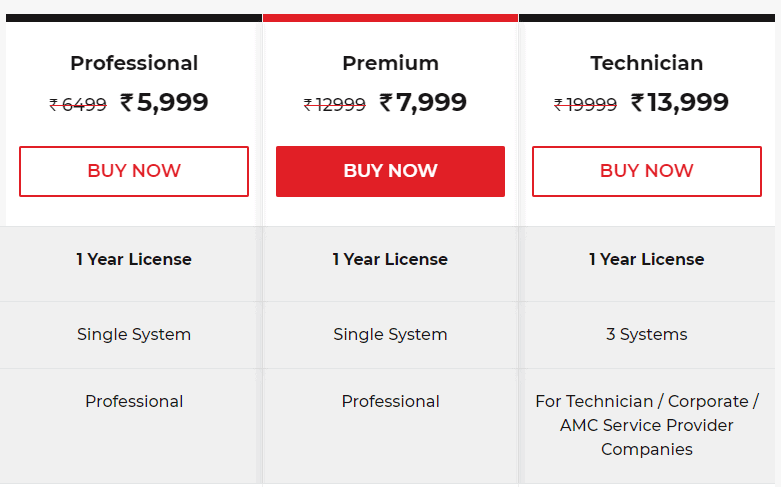
จะมีแผนสามแผน Professional, Premium และ Technician สองรายการแรกพร้อมสิทธิ์ใช้งานตลอดชีพสำหรับระบบเดียว แผนช่างมาพร้อมกับการสนับสนุนหลายระบบพร้อมใบอนุญาตหนึ่งปี
- แผนแบบมืออาชีพมีค่าใช้จ่าย INR 5999 สำหรับระบบเดียวที่มีใบอนุญาตตลอดชีพ
- แผนพรีเมียมมีค่าใช้จ่าย INR 7999 สำหรับระบบเดียวที่มีใบอนุญาตตลอดชีพ
- แผนช่างมีค่าใช้จ่าย 13,999 รูปีอินเดียสำหรับหลายระบบพร้อมใบอนุญาตหนึ่งปี
คูปองส่วนลดการกู้คืนข้อมูล Mac Stellar
ข้อเสนอพิเศษ Vwant : ผู้อ่านของเราจะได้รับส่วนลดพิเศษ 15% สำหรับผลิตภัณฑ์ Stellar ทั้งหมดรวมถึงแผนการกู้คืนข้อมูล Stellar Mac ผ่านหน้าคูปองส่วนลดการกู้คืนข้อมูล Stellar นี้
วิธีการใช้การกู้คืนข้อมูล Stellar Mac?
เพียงดาวน์โหลดซอฟต์แวร์จากเว็บไซต์ทางการของ Stellar Data Recovery ไปที่แถบจากซอฟต์แวร์ฟรีแวร์ที่แนบมากับไวรัสฝังตัว เมื่อดาวน์โหลดแล้ว ให้ติดตั้งและลงทะเบียนซอฟต์แวร์เพื่อการกู้คืนข้อมูลอย่างราบรื่น ซอฟต์แวร์รุ่นที่ไม่ได้ลงทะเบียนหรือฟรีช่วยสแกนหาข้อมูลที่สูญหายและเพิ่มข้อได้เปรียบในการตรวจสอบพลังของซอฟต์แวร์
เปิดซอฟต์แวร์เพื่อพบกับหน้าจอแรกพร้อมตัวเลือกเพื่อเลือกสิ่งที่จะกู้คืน ซึ่งจะแสดงการกู้คืนทุกอย่างหรือปรับแต่งการสแกนของคุณโดยเปิดหรือปิดตัวเลือกประเภทไฟล์ต่างๆ คลิกถัดไปเพื่อรับหน้าจออื่นพร้อมตัวเลือกในการเลือกตำแหน่ง เลือกไดรฟ์ที่ข้อมูลสูญหายและคลิกสแกน
เอ็นจิ้นการกู้คืนอันทรงพลังของซอฟต์แวร์จะสแกนไดรฟ์ที่เลือกสำหรับประเภทข้อมูลที่ต้องการ ตัวเลือกในการดูตัวอย่างรายการที่สแกนนั้นมีประโยชน์มากในการตรวจสอบความถูกต้องของรายการที่สแกน เมื่อผ่านกระบวนการดูแล้ว ให้คลิกกู้คืนและระบุปลายทางเพื่อบันทึกไฟล์ที่กู้คืน
Stellar Mac Data Recovery เวอร์ชันล่าสุดที่สามารถกู้คืนไฟล์ทุกประเภทยังกู้คืนข้อมูลจาก Mac ที่ขัดข้องหรือไม่บู๊ตได้โดยใช้ไดรฟ์กู้คืน
- คุณอาจชอบ: การตรวจสอบการกู้คืนข้อมูล Stellar Windows
- EaseUs Data Recovery Review
นอกจากนี้ยังรองรับการกู้คืนจากการสำรองข้อมูล Time Machine ไฟล์ที่ทิ้งในถังขยะโดยสมบูรณ์ พาร์ติชั่น Bootcamp ที่เสียหาย และแม้แต่ดิสก์โวลุ่ม HDD ที่ไม่ได้ต่อเชื่อม โดยรวมแล้ว ซอฟต์แวร์กู้คืนข้อมูล Mac ที่มีค่าออกเทนสูงสำหรับความต้องการในการกู้คืนข้อมูลทั้งหมด ลองใช้ซอฟต์แวร์ฟรีและเมื่อพอใจแล้ว ให้รับเวอร์ชันลิขสิทธิ์พร้อมการสนับสนุนด้านเทคนิคฟรีหนึ่งปี
ฉันหวังว่าคุณจะชอบรีวิว Stellar Mac Data Recovery Professional ของฉัน ถ้าคุณชอบมัน ช่วยฉันด้วยการแบ่งปันกับเพื่อนของคุณ โปรดติดตาม whatvwant บน Facebook และ Twitter สมัครสมาชิกช่อง whatVwant บน YouTube เพื่อรับการอัปเดตเป็นประจำ
